本文來源電子發(fā)燒友社區(qū),作者:xusiwei1236, 帖子地址:https://bbs.elecfans.com/jishu_2289309_1_1.html
燒寫Debian鏡像
開始本篇之前,需要先下載、燒錄Debian系統(tǒng)鏡像。
這里使用了社區(qū)**Houge_Langley**大佬最新Debian鏡像,下載連接:
http://ubuntu-riscv.litterhougelangley.club/ubuntu-impish/img/
Debian系統(tǒng)鏡像下載完成后,將Debian系統(tǒng)鏡像燒錄到SD卡上的操作和Fedora操作類似,這里不再贅述。
啟動后,neofetch輸出:
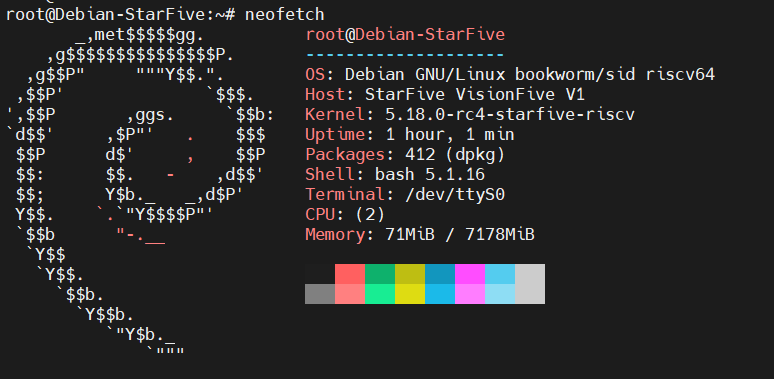
連接無線網(wǎng)絡(luò)
網(wǎng)絡(luò)連接,通常只需要插入網(wǎng)線即可,系統(tǒng)會自動通過HDCP連接從熱點獲取一個IP地址。
這里介紹在Debian系統(tǒng)上,通過命令行連接無線網(wǎng)絡(luò)的方法。
Debian系統(tǒng)自帶了NetworkManager軟件包,可用于網(wǎng)絡(luò)管理相關(guān)功能,具體介紹可以查看:https://packages.debian.org/bookworm/network-manager
NetworkManager軟件包中默認帶有nmcli命令行工具,使用nmcli可以進行WiFi相關(guān)操作。
查看接口狀態(tài)
直接運行nmcli命令,可以查看當前各網(wǎng)絡(luò)接口的狀態(tài):
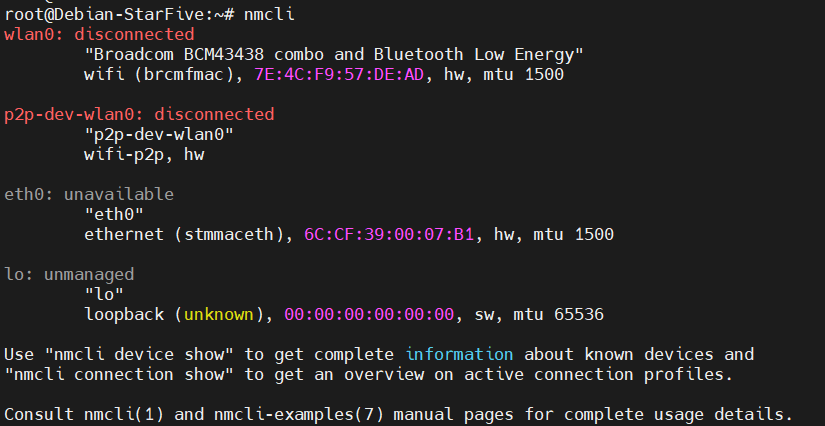
具體信息可以使用nmcli device show查看。
掃描Wi-Fi熱點
連接熱點之前,可以先掃描Wi-Fi熱點,使用nmcli device wifi list命令:
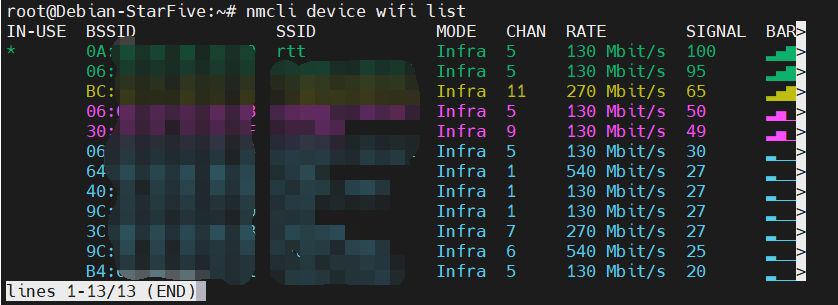
這里名叫rtt的熱點是我用筆記本電腦創(chuàng)建的,其他熱點是周圍環(huán)境中的。
連接Wi-Fi熱點
連接Wi-Fi熱點,使用nmcli device wifi connect命令:

通過nmcli命令,可以查看是否成功連接上熱點:
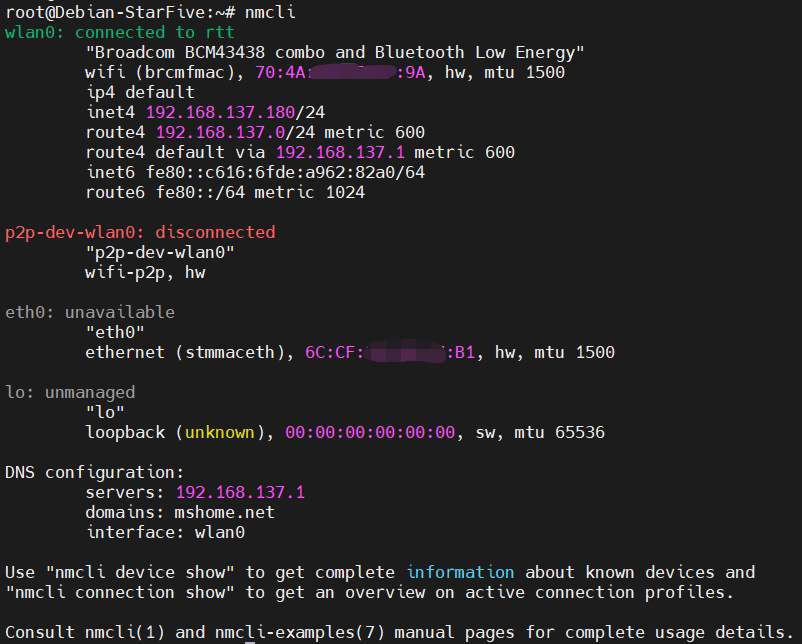
這里可以看到,已經(jīng)連接熱點,并獲取到IP地址了。
使用國內(nèi)源
Debian系統(tǒng)默認源配置是從deb.debian.org下載軟件包,速度較慢,修改為國內(nèi)源可以加速apt安裝的速度。具體操作如下:
復制代碼
需要注意的是,由于VisionFive開發(fā)板是64位RISC-V架構(gòu)的,使用的是debian-ports源,而目前國內(nèi)支持debian-ports源比較少,所以部分開源鏡像站不能作為該開發(fā)板的apt源使用,例如科大鏡像站。
國內(nèi)幾個debian-ports源
前面的命令使用的是上海交大開源鏡像站的debian-ports源,除此之外,國內(nèi)還有其他幾個debian-ports源可供使用:
https源無法下載的問題
如果遇到無法拉取 https 源的情況,請先使用 http 源并安裝:
$ sudo apt install apt-transport-https ca-certificates
燒寫Debian鏡像
開始本篇之前,需要先下載、燒錄Debian系統(tǒng)鏡像。
這里使用了社區(qū)**Houge_Langley**大佬最新Debian鏡像,下載連接:
http://ubuntu-riscv.litterhougelangley.club/ubuntu-impish/img/
Debian系統(tǒng)鏡像下載完成后,將Debian系統(tǒng)鏡像燒錄到SD卡上的操作和Fedora操作類似,這里不再贅述。
啟動后,neofetch輸出:
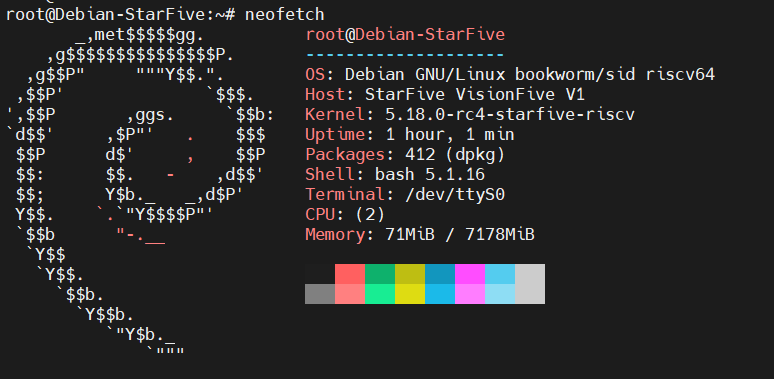
連接無線網(wǎng)絡(luò)
網(wǎng)絡(luò)連接,通常只需要插入網(wǎng)線即可,系統(tǒng)會自動通過HDCP連接從熱點獲取一個IP地址。
這里介紹在Debian系統(tǒng)上,通過命令行連接無線網(wǎng)絡(luò)的方法。
Debian系統(tǒng)自帶了NetworkManager軟件包,可用于網(wǎng)絡(luò)管理相關(guān)功能,具體介紹可以查看:https://packages.debian.org/bookworm/network-manager
NetworkManager軟件包中默認帶有nmcli命令行工具,使用nmcli可以進行WiFi相關(guān)操作。
查看接口狀態(tài)
直接運行nmcli命令,可以查看當前各網(wǎng)絡(luò)接口的狀態(tài):
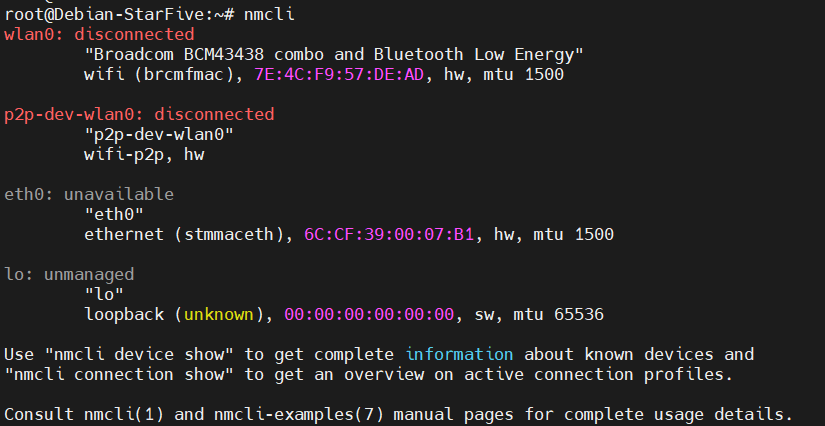
具體信息可以使用nmcli device show查看。
掃描Wi-Fi熱點
連接熱點之前,可以先掃描Wi-Fi熱點,使用nmcli device wifi list命令:
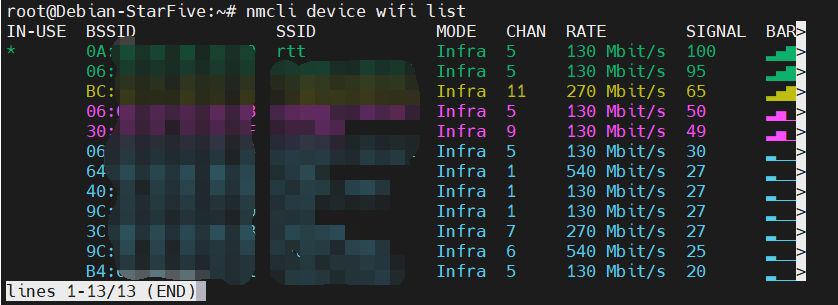
這里名叫rtt的熱點是我用筆記本電腦創(chuàng)建的,其他熱點是周圍環(huán)境中的。
連接Wi-Fi熱點
連接Wi-Fi熱點,使用nmcli device wifi connect命令:

通過nmcli命令,可以查看是否成功連接上熱點:
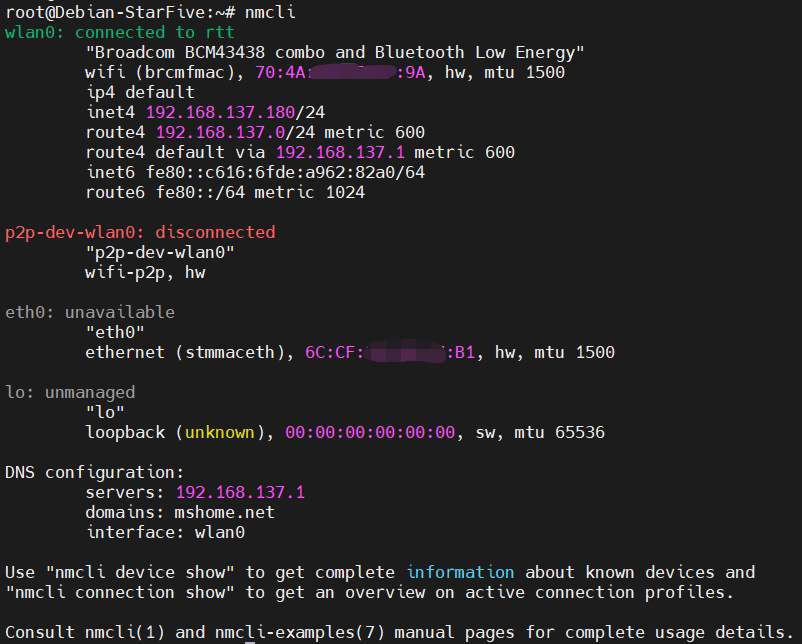
這里可以看到,已經(jīng)連接熱點,并獲取到IP地址了。
使用國內(nèi)源
Debian系統(tǒng)默認源配置是從deb.debian.org下載軟件包,速度較慢,修改為國內(nèi)源可以加速apt安裝的速度。具體操作如下:
- # 備份原始配置
- cp /etc/apt/sources.list /etc/apt/sources.list.bak
- # 查看當前配置
- cat /etc/apt/sources.list
- #輸出: deb https://deb.debian.org/debian-ports unstable main contrib non-free
- # 使用上海交大源
- sed -i 's|https://deb.debian.org|http://mirror.sjtu.edu.cn|g' /etc/apt/sources.list
- # 查看當前配置
- cat /etc/apt/sources.list
- #輸出: debunstable main contrib non-free
- # 更新本地包索引
- apt update
需要注意的是,由于VisionFive開發(fā)板是64位RISC-V架構(gòu)的,使用的是debian-ports源,而目前國內(nèi)支持debian-ports源比較少,所以部分開源鏡像站不能作為該開發(fā)板的apt源使用,例如科大鏡像站。
國內(nèi)幾個debian-ports源
前面的命令使用的是上海交大開源鏡像站的debian-ports源,除此之外,國內(nèi)還有其他幾個debian-ports源可供使用:
- 阿里云開源鏡像站debian-ports源,鏈接:https://mirrors.aliyun.com/debian-ports/
- 騰訊開源鏡像站debian-ports源,鏈接:https://mirrors.cloud.tencent.com/debian-ports/
- 上交開源鏡像站debian-ports源,鏈接:http://mirror.sjtu.edu.cn/debian-ports/
https源無法下載的問題
如果遇到無法拉取 https 源的情況,請先使用 http 源并安裝:
$ sudo apt install apt-transport-https ca-certificates
聲明:本文內(nèi)容及配圖由入駐作者撰寫或者入駐合作網(wǎng)站授權(quán)轉(zhuǎn)載。文章觀點僅代表作者本人,不代表電子發(fā)燒友網(wǎng)立場。文章及其配圖僅供工程師學習之用,如有內(nèi)容侵權(quán)或者其他違規(guī)問題,請聯(lián)系本站處理。
舉報投訴
-
RISC-V
+關(guān)注
關(guān)注
45文章
2292瀏覽量
46211 -
賽昉科技
+關(guān)注
關(guān)注
3文章
154瀏覽量
14305
發(fā)布評論請先 登錄
相關(guān)推薦
賽昉科技亮相世界互聯(lián)網(wǎng)大會,精彩呈現(xiàn)RISC-V創(chuàng)新成果
豐富的RISC-V創(chuàng)新成果,包括昉·驚鴻-7110(JH-7110)RISC-V應(yīng)用處理器,昉·星光2(VisionFive2)

預(yù)售啟動!昉·星光 2 AI套件正式發(fā)布,基于RISC-V構(gòu)建AI算力
10月24日,昉·星光2(VisionFive2)AI套件正式開啟預(yù)售。該套件由中國RISC-V軟硬件生態(tài)領(lǐng)導者賽昉科技攜手邊緣人工智能(A

Ubuntu現(xiàn)已適配RISC-V單板計算機Milk-V Mars
近期,Canonical宣布優(yōu)化的Ubuntu24.04鏡像已可用于RISC-V單板計算機Milk-VMars。Milk-VMars由深圳市群芯閃耀科技有限公司(Milk-V)設(shè)計并推出,搭載

信用卡大小的 RISC-V 單板計算機介紹
信用卡大小的 RISC-V 單板計算機 —— Mars
Mars 由深圳市群芯閃耀科技有限公司(Milk-V)設(shè)計并推出,搭載賽昉科技
發(fā)表于 04-12 16:39
賽昉科技VisionFive 2生態(tài)進展雙周報(2.1-2.29)
Image for VisionFive 2)
社區(qū)開發(fā)者發(fā)布4篇【昉·星光 2高性能RISC-V單板計算機體驗】系列文章,內(nèi)容包括:為Ubuntu安裝Docker及常用軟件;以容器
發(fā)表于 02-29 15:45
【昉·星光 2 高性能RISC-V單板計算機體驗】以容器的方式安裝 HomeAssistant
【昉·星光 2 高性能RISC-V單板計算機體驗】以容器的方式安裝 HomeAssistant
下載并啟動容器
HomeAssisatant 官方并沒有提供基于
發(fā)表于 02-21 18:07
【昉·星光 2 高性能RISC-V單板計算機體驗】為 Ubuntu 安裝 Docker 及常用軟件
【昉·星光 2 高性能RISC-V單板計算機體驗】為 Ubuntu 安裝 Docker 及常用軟件
目的
為了更好的利用星光2,決定使用容器
發(fā)表于 02-21 17:54
【昉·星光 2 高性能RISC-V單板計算機體驗】VisionFive2開箱+安裝Ubuntu
【昉·星光 2 高性能RISC-V單板計算機體驗】VisionFive2開箱+安裝Ubuntu
前言
很感謝賽
發(fā)表于 02-21 17:49
昉·星光2 RISC-V單板計算機體驗(三) - SSH連接
昉·星光2 RISC-V單板計算機體驗(三) - SSH連接 一、官方資料 RISC-V官網(wǎng): [https://rvspace.org]
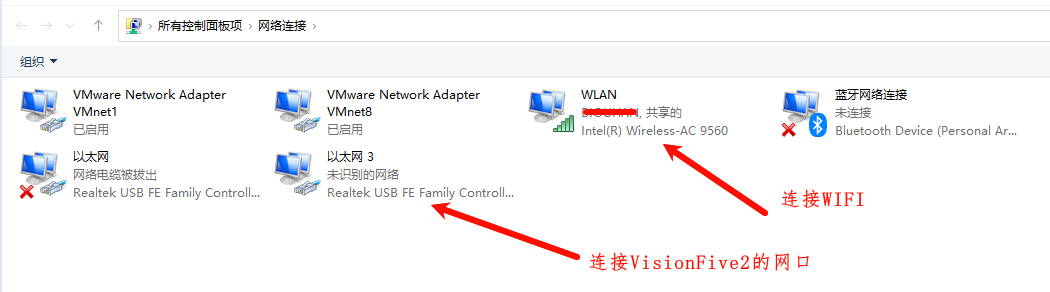
昉·星光2 RISC-V單板計算機體驗(二) - 系統(tǒng)環(huán)境
昉·星光2 RISC-V單板計算機體驗(二) - 系統(tǒng)環(huán)境 一、官方資料 RISC-V官網(wǎng): [

【昉·星光 2 高性能RISC-V單板計算機試用體驗】開箱及裝載Debian系統(tǒng)
上周收到了昉·星光 2高性能RISC-V單板計算機開發(fā)板,在此非常感謝賽昉科技提供的
發(fā)表于 01-24 00:32




 【賽昉科技昉·星光RISC-V單板計算機試用體驗】Debian系統(tǒng)Wi-Fi聯(lián)網(wǎng)和國內(nèi)apt源
【賽昉科技昉·星光RISC-V單板計算機試用體驗】Debian系統(tǒng)Wi-Fi聯(lián)網(wǎng)和國內(nèi)apt源











評論